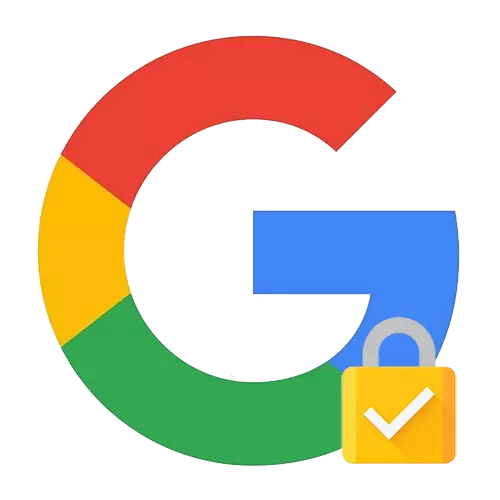
Možnost 1: Izvedba PC
Google Smart Lock v računalniški različici je vgrajena storitev Google Chrome za upravljanje in shranjevanje gesel iz različnih spletnih mest in aplikacij. Vsakič, da ne vnesete podatkov za prijavo v sistem, pa tudi določite raven varnosti osebnih podatkov.
- Pojdite na razdelek »Nastavitve« brskalnika Google Chrome. Preverite prvo vrstico - Navesti je treba vaš e-poštni naslov Google. Če je vse resnično - Kliknite na gumb »Google Management« «. Upoštevajte, da včasih zaradi napak sistema, tudi v ruski jezikovni različici, lahko nekatere elemente navedli v angleščini.
- V Horizontalnem meniju izberite vrvico "Varnost".
- Pomaknite se na razdelek »Upravitelj gesel«. V bližini stolpca je navedla število gesel, shranjenih v vašem profilu za hiter vnos.
- Seznam bo prikazal vsa spletna mesta. Kliknite vsakogar, da si ogledate shranjene podatke.
- Odstranite sistem. To je dodatno merilo zaščite pred hekiranjem.
- Okno se odpre z naslovom in geslom iz profila. Skrivna kombinacija je zaprta s pikami. Če ga želite videti, kliknite ikono poleg posredovanja posnetka zaslona.
- Ko kliknete na gumb, boste videli svoje geslo.
- Če v računu ne želite shraniti osebnih podatkov, kliknite gumb »Izbriši«.
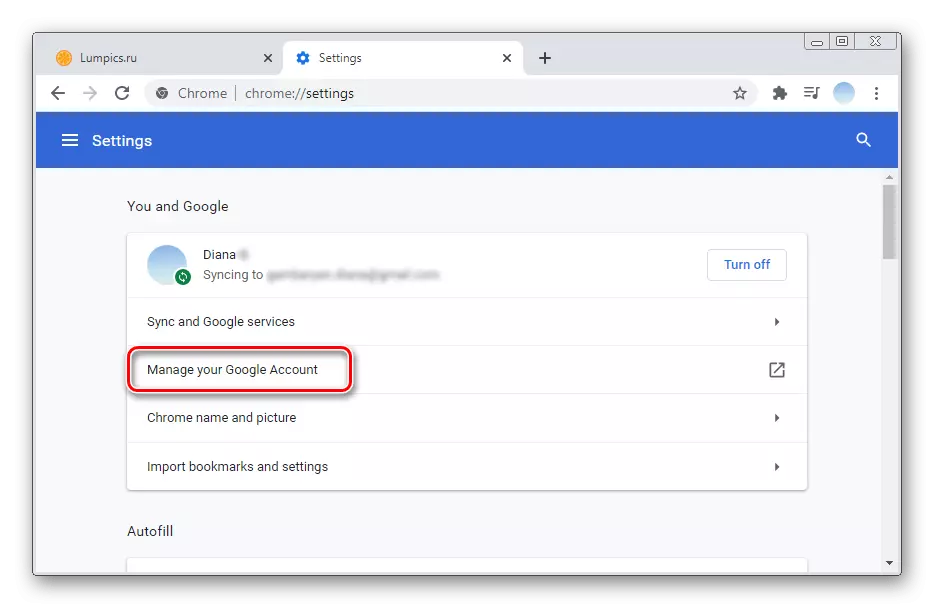
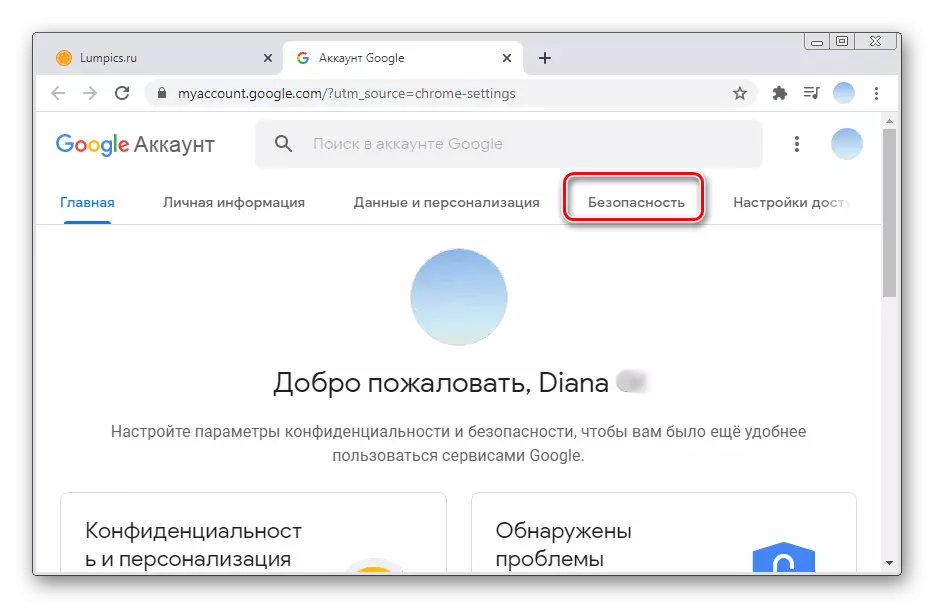
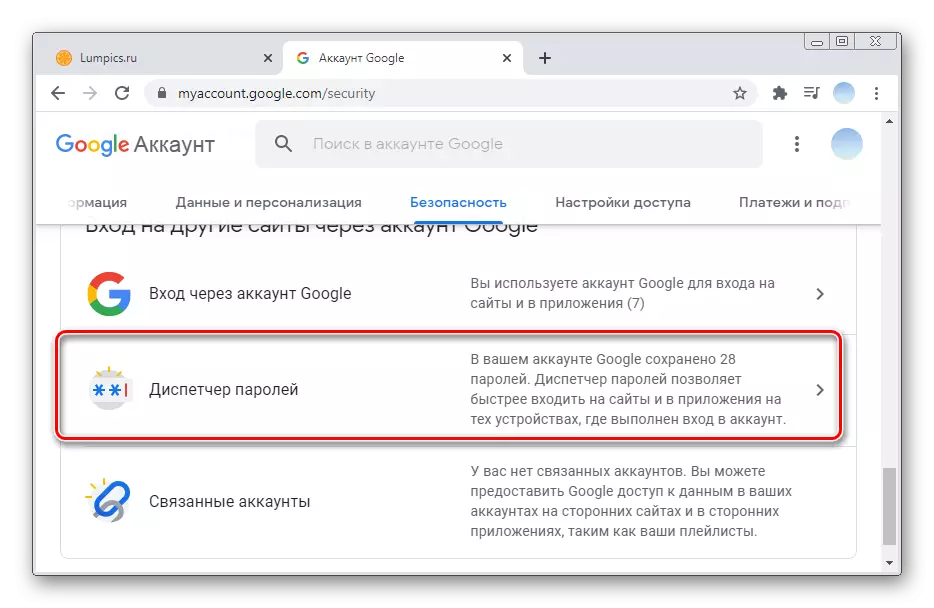
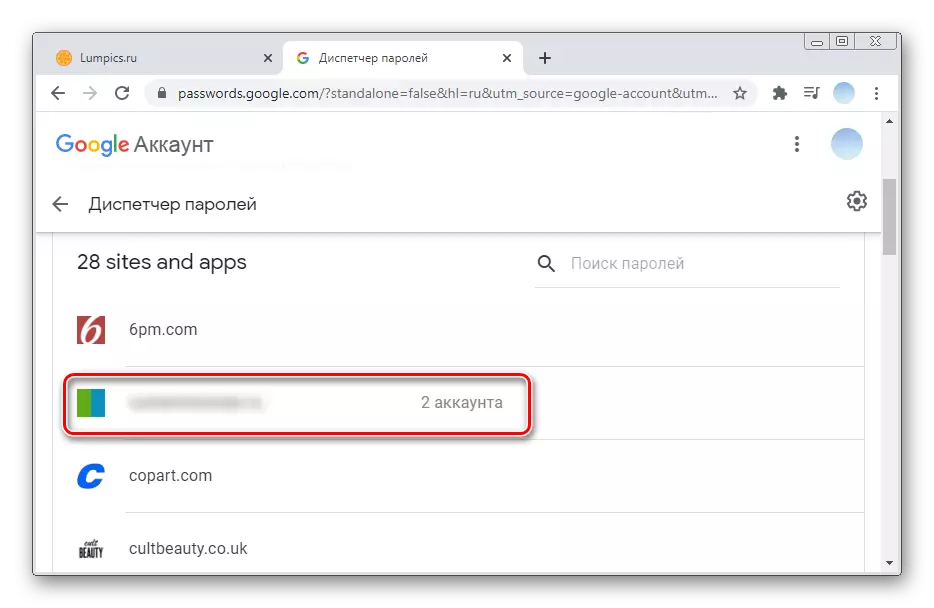
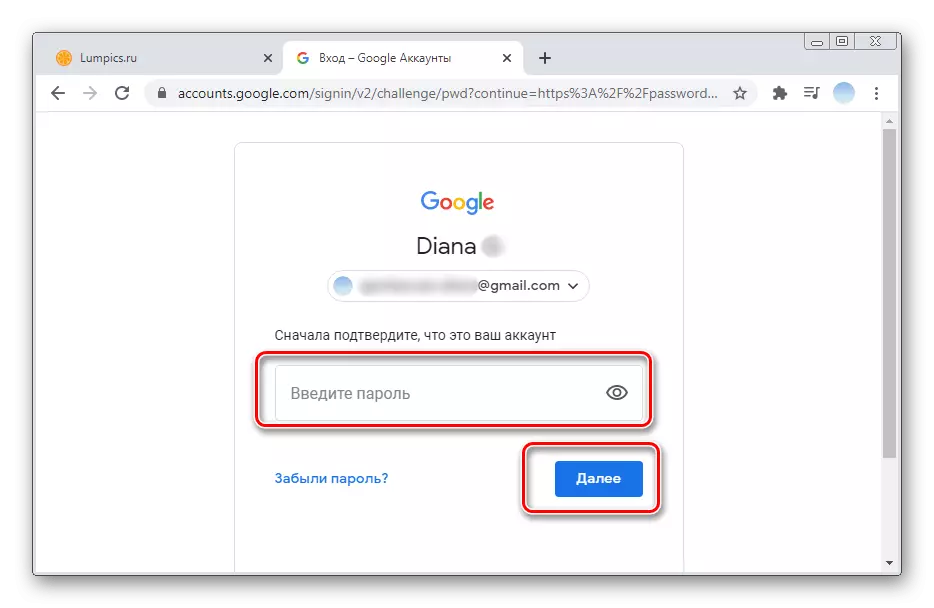
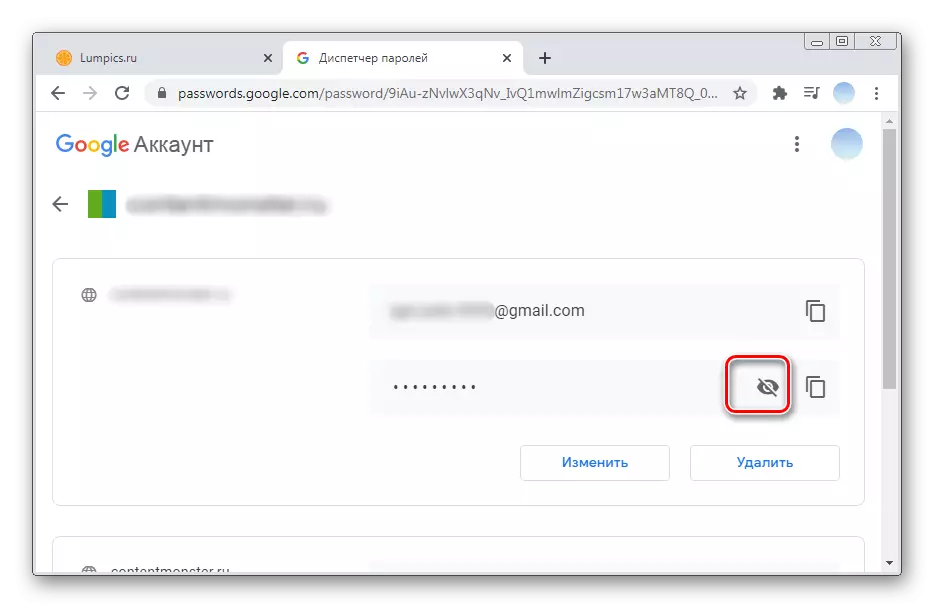
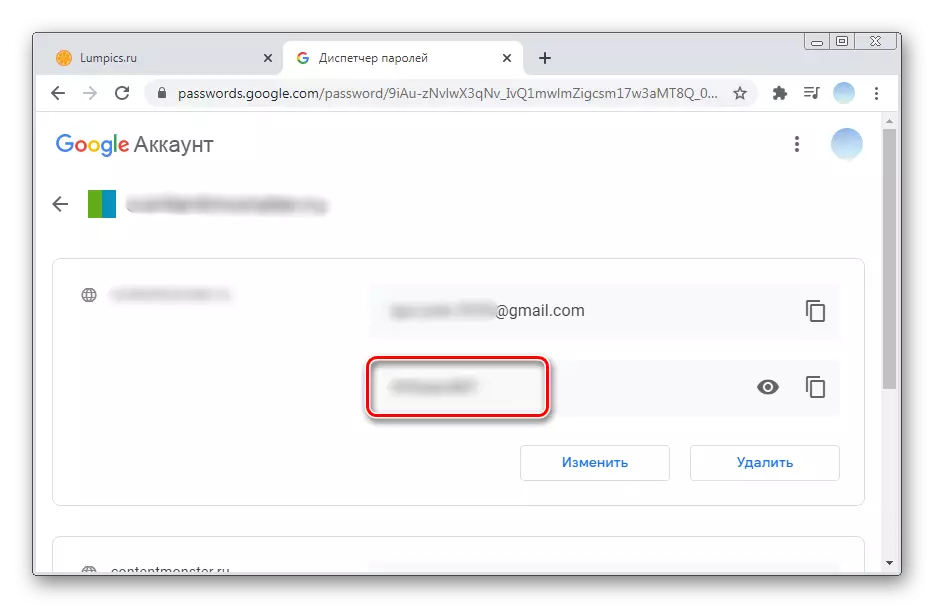
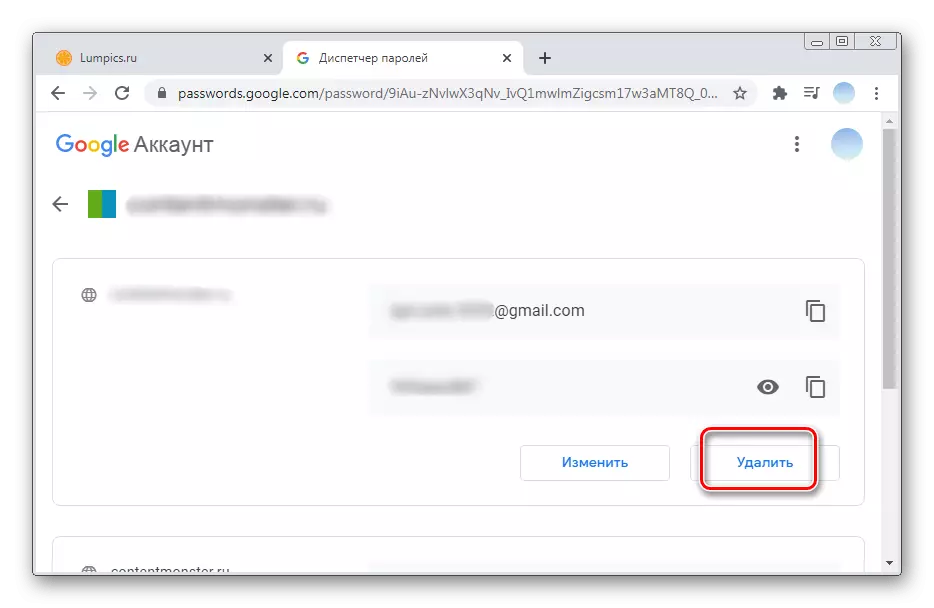
Možnost 2: mobilne aplikacije
Mobile Google Smart Lock vam omogoča upravljanje in urejanje gesel z različnih spletnih mest in programov. Uporaba dodatnih funkcij lahko preverite tudi zanesljivost podatkov za vnos.ios.
Če želite uporabiti aplikacijo Google Smart Lock na pametnih telefonih Database IOS, jo je treba predhodno namestiti. Razmislite, kako videti gesla, shranjene v pametni ključavnici iz vseh spletnih mest in kako okrepiti zaščito vaših računov.
Prenesite Google Smart Lock iz App Store
- Zaženite aplikacijo na pametnem telefonu in izberite upravljanje računa.
- Vsi pooblaščeni Google Računi bodo označeni s seznamom. Kliknite "Google Management" pod tistim s profilom, ki je interes.
- Nato se pomaknite skozi vodoravni meni na levi strani.
- Tapnite "Varnost" in se spustimo na razdelek »Upravitelj gesel«. Pod tem nizom lahko vidite, koliko gesel shrani v vaš račun.
- Seznam prikazuje vsa spletna mesta s shranjenimi vhodnimi podatki. V primeru velikega števila lahko vedno najdete želeni element z iskalnim nizom. Če si želite ogledati shranjeno geslo, kliknite na element.
- Na tej stopnji bo Google Pametna ključavnica zahtevala potrditev gesla iz računa. Vnesite ga in tapnite "Naprej".
- Geslo bo na začetku skritih točk. Ogledate si lahko s klikom na ikono za oči.
- Če je potrebno, lahko vhodne podatke spremenite tako, da izberete ustrezen gumb. Možnost "Izbriši" vam bo omogočila brisanje gesla iz Google Smart Lock.
- Priporočljivo je tudi za varnost strani, da gredo na razdelek »Preverjanje gesla«. Če želite to narediti, izberite »Pojdi na stran Preverite geslo.«
- Tapnite gumb za ponovno.
- Vnesite geslo iz računa in kliknite Naprej.
- Da bi zagotovili varnost, morate spremeniti vse osebne podatke v okviru računov s preprostimi gesli.
- Raziščite seznam. Če želite spremeniti, morate pritisniti ustrezen gumb. Samodejno bo samodejno prehod na stran spletnega mesta. Kje v razdelku »Nastavitve računa« lahko izvedete operacijo. Vsako mesto ima ta postopek z različnimi metodami.
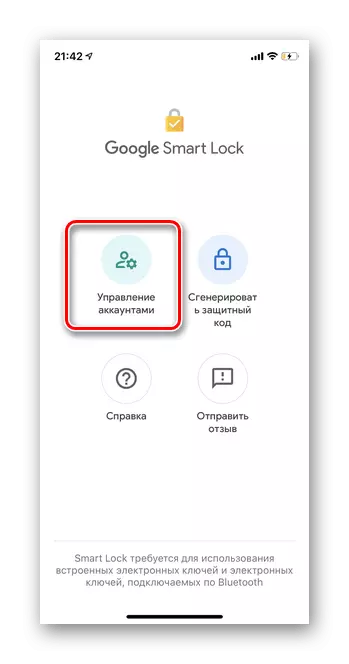

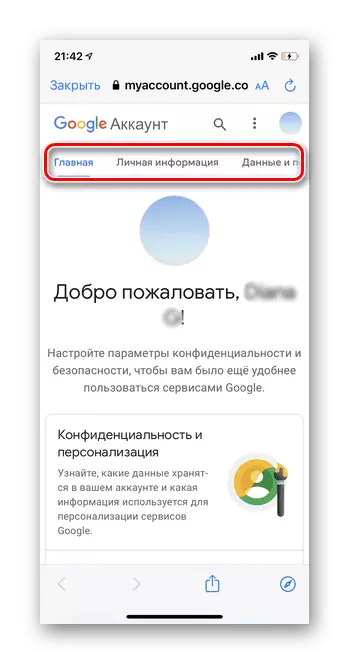
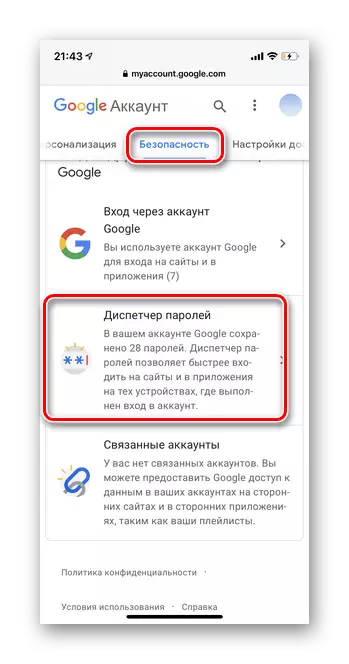
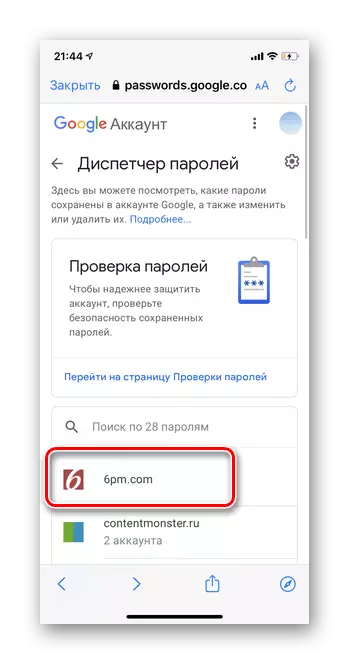
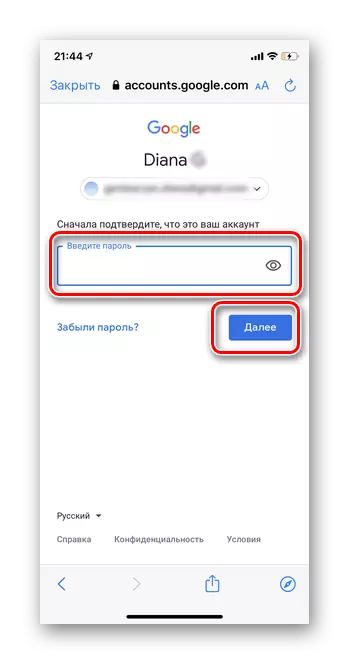
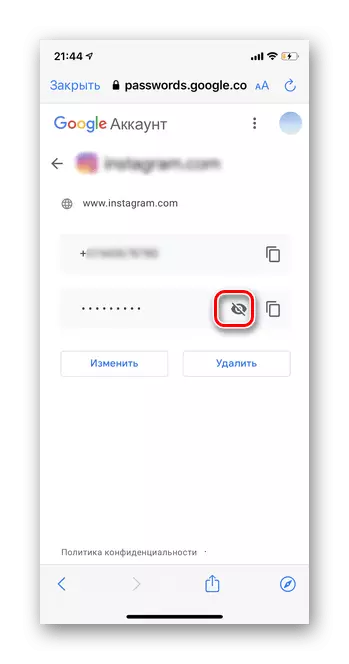
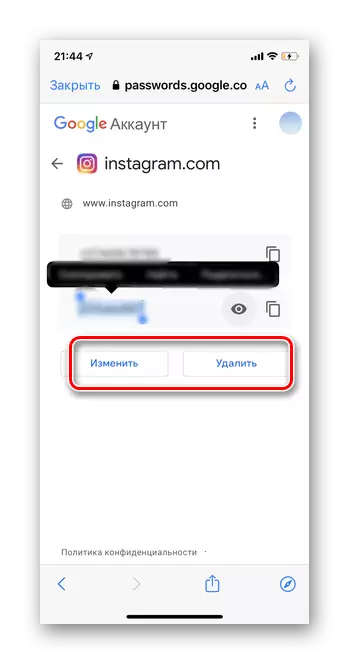

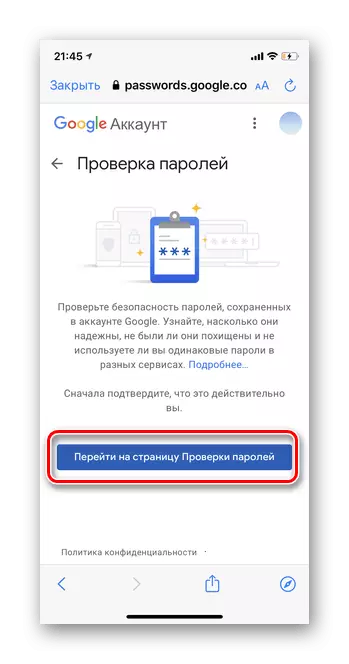
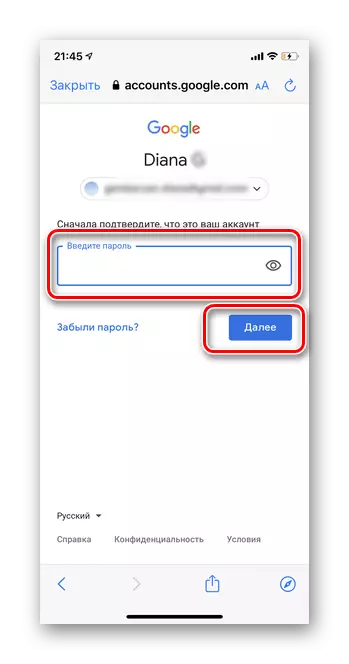
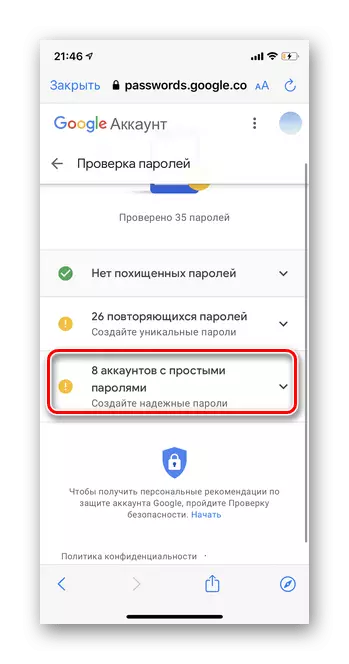
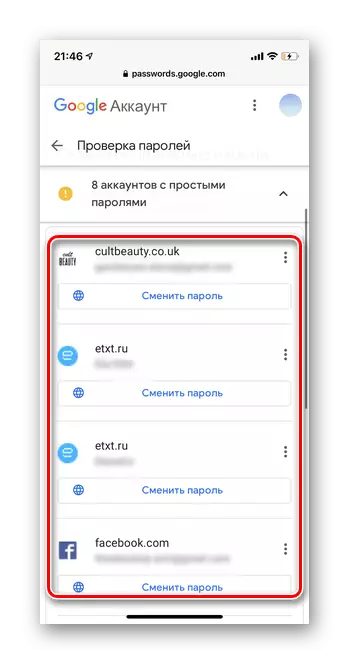
Android.
V pametnih telefonih, ki temeljijo na Android, je program Google Smart Lock samodejno vgrajen v Google Dodatek. Po želji se gesla shranijo ne le s spletnih mest, ampak tudi iz različnih aplikacij. To omogoča hiter dostop in olajšuje postopek avtorizacije.
- Odprite Google App na pametnem telefonu. Ne zamenjujte z brskalnikom Google Chrome.
- V zgornjem desnem kotu pritisnite ikono Avatar.
- Pod želenim e-poštnim naslovom kliknite Google Management.
- Pomaknite se skozi vodoravni meni na niz "varnost".
- Pojdite na razdelek »Upravitelj gesel«.
- V obliki seznama so prikazana vsa spletna mesta, gesla, od katerih se shranjujejo, da se hitro prijavite v Google Smart Lock. Tapnite potrebno.
- Vnesite kodo za dostop do telefona.
- Osebni vhodi se odprejo za določeno spletno mesto. Če si želite ogledati gesla, kliknite ikono estriha.
- Izraz kode lahko spremenite ali odstranite iz sistema, tako da izberete ustrezen gumb.
- Za zavarujte svoj račun, je priporočljivo preveriti preverjanje. Tapnite gumb »Check Gesla«.
- Kliknite »Pojdi na stran Preverite geslo«.
- Vnesite geslo iz računa.
- Kliknite na "Račune s preprostimi gesli".
- Raziščite seznam. Da bi izboljšali raven varnosti, je dovolj, da se v vsakem spletnem mestu pipe »Spremeni geslo«. Vaš profil se samodejno odpre, kjer lahko naredite spremembe.
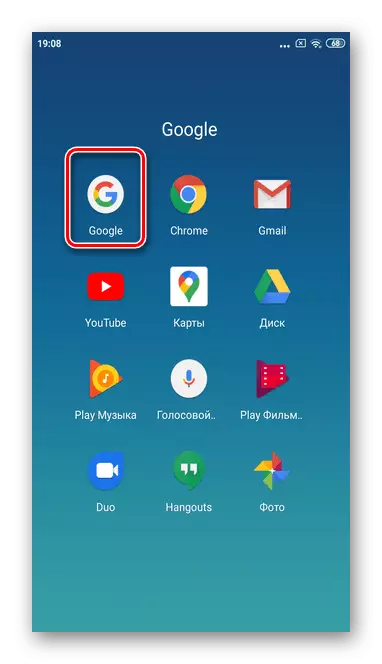


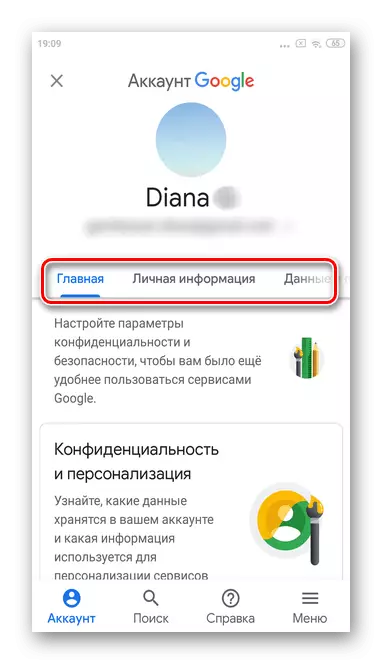
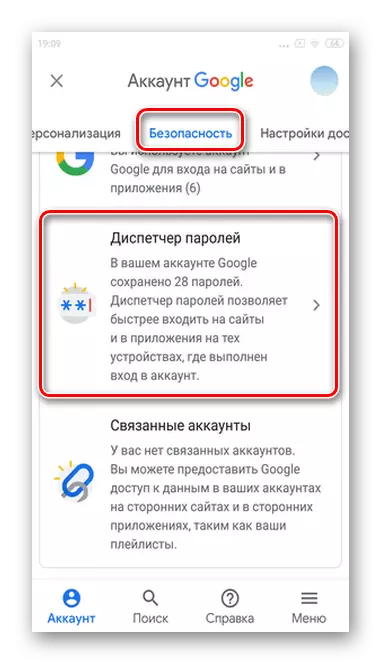
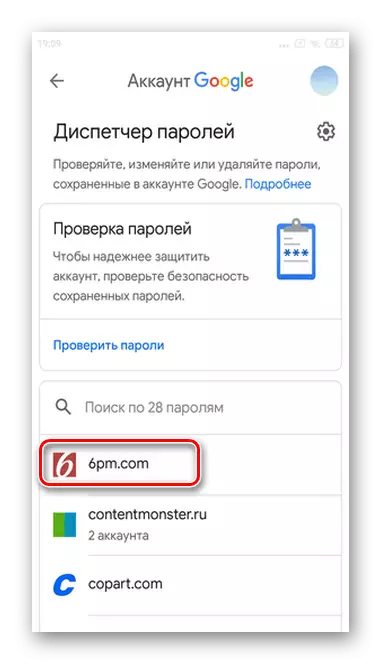
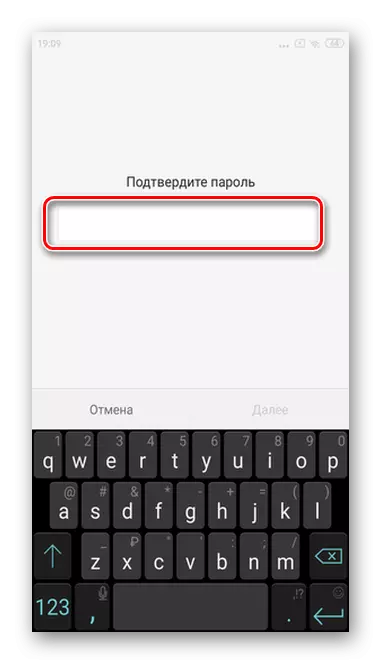

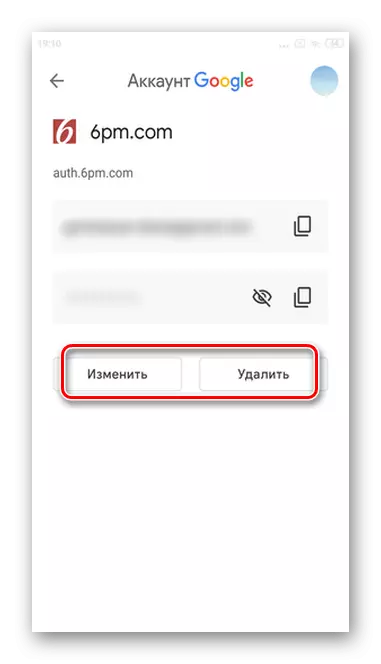
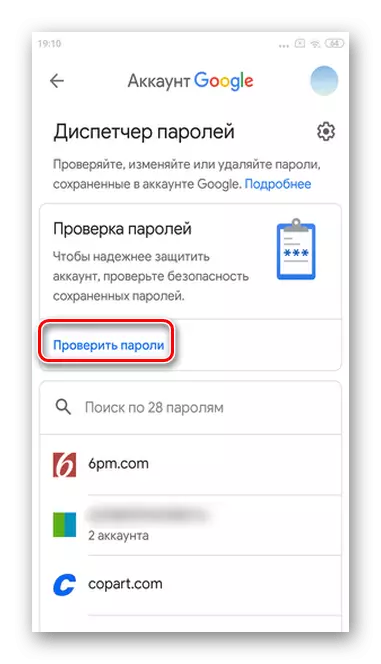
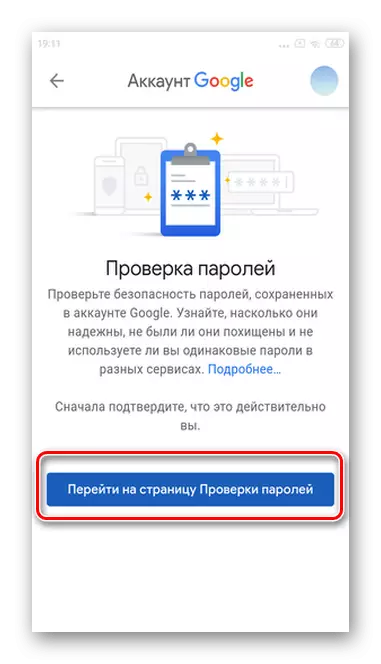
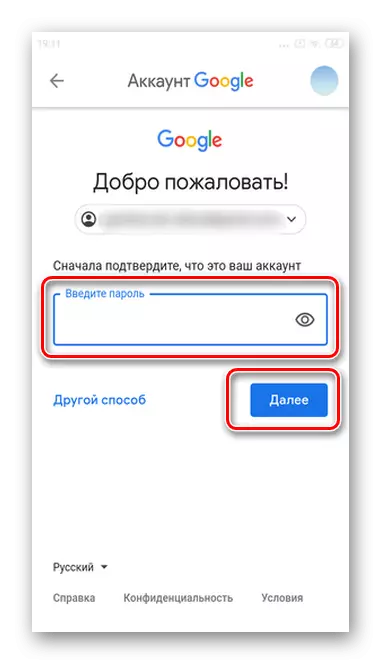
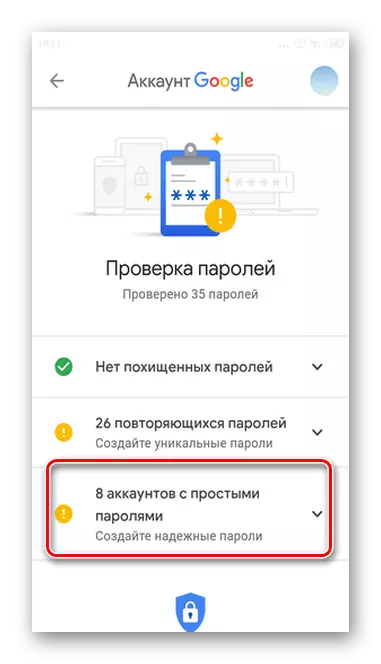
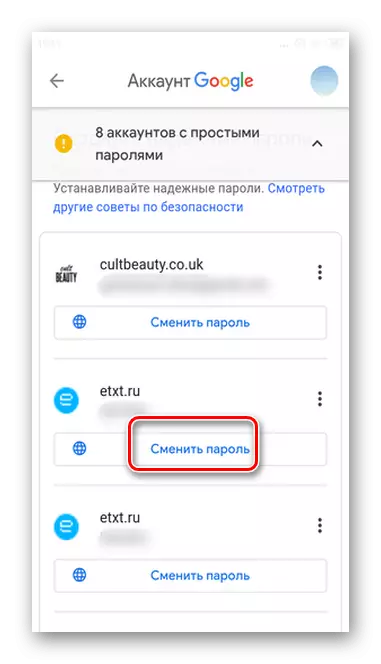
POMEMBNO! Upoštevajte, da ko izbrišete gesla prek nastavitev Google Smart Lock, se informacije izbrišejo izključno iz funkcije hitre dostopa.
